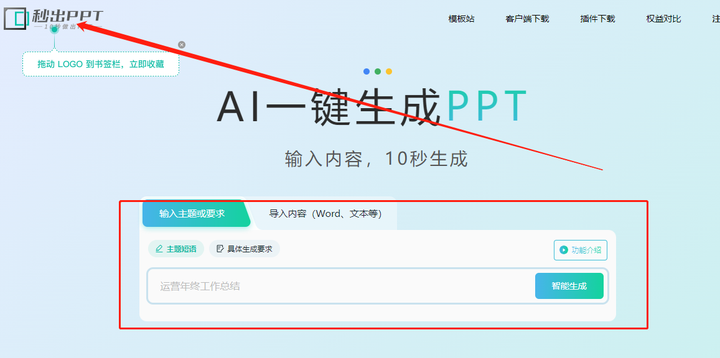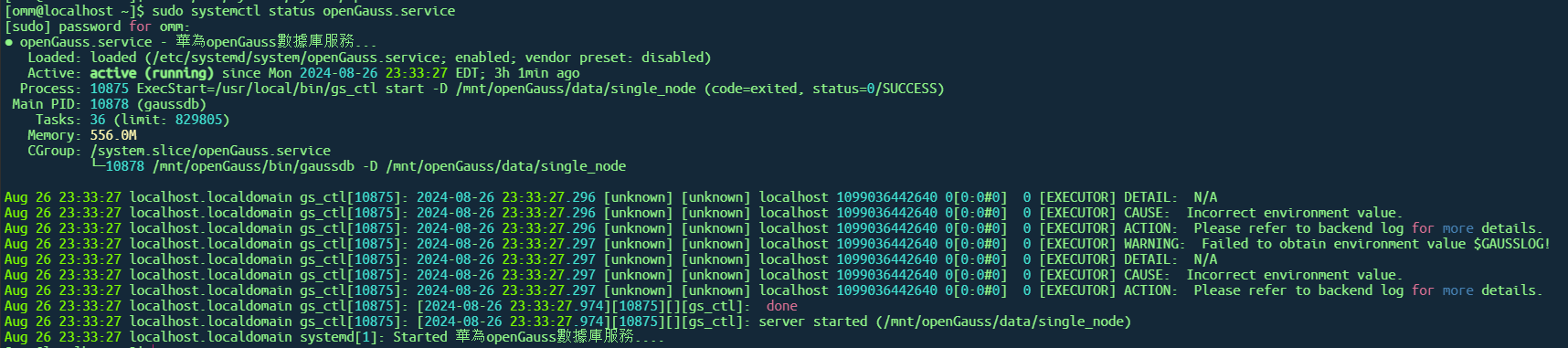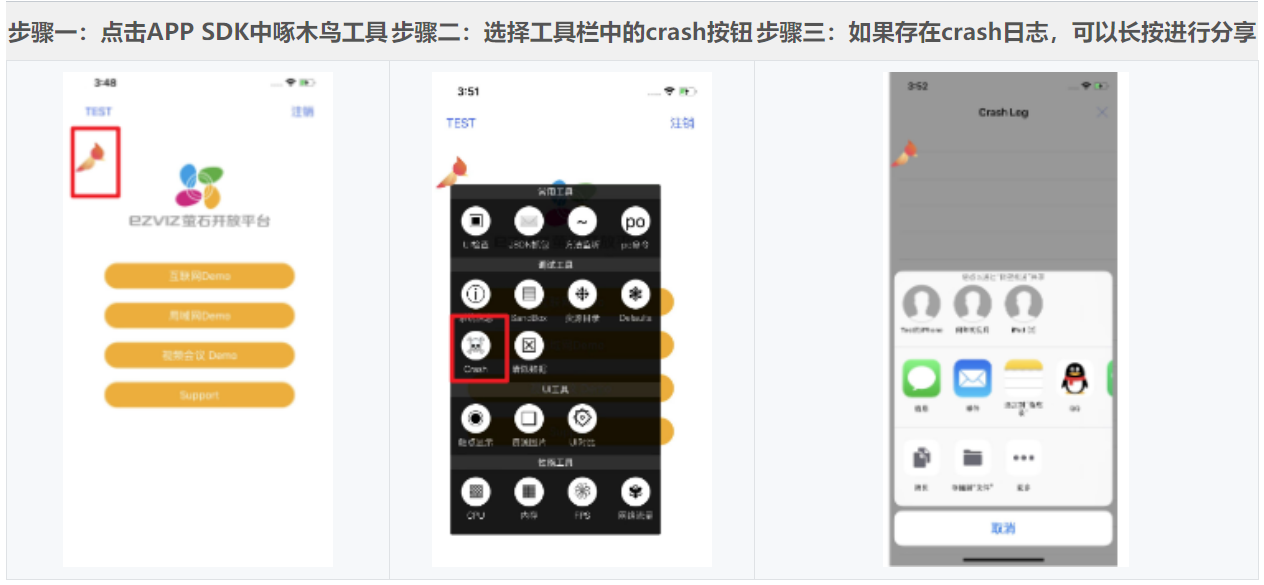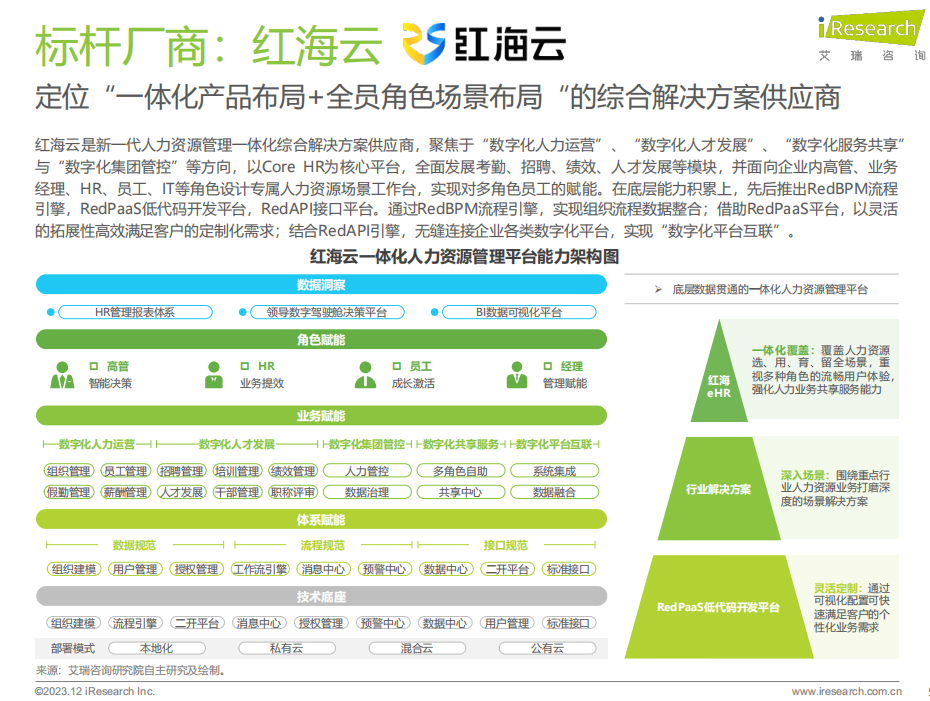还在为视频文件过大而烦恼吗?想要快速分享或上传视频却受限于空间或时间?
别担心,今天我来告诉你们:视频压缩成文件怎么弄。
无需复杂操作,轻松几步,就能让你的视频文件瘦身成功,既保留关键内容又节省宝贵空间,让视频处理变得如此简单!

方法一:使用剪辑魔法师压缩视频
步骤1:首先,打开剪辑魔法师软件。在软件界面中,选择“视频压缩”功能。
步骤2:点击“添加文件”按钮,将需要压缩的视频文件导入到软件中。软件支持批量添加,可以同时压缩多个视频。
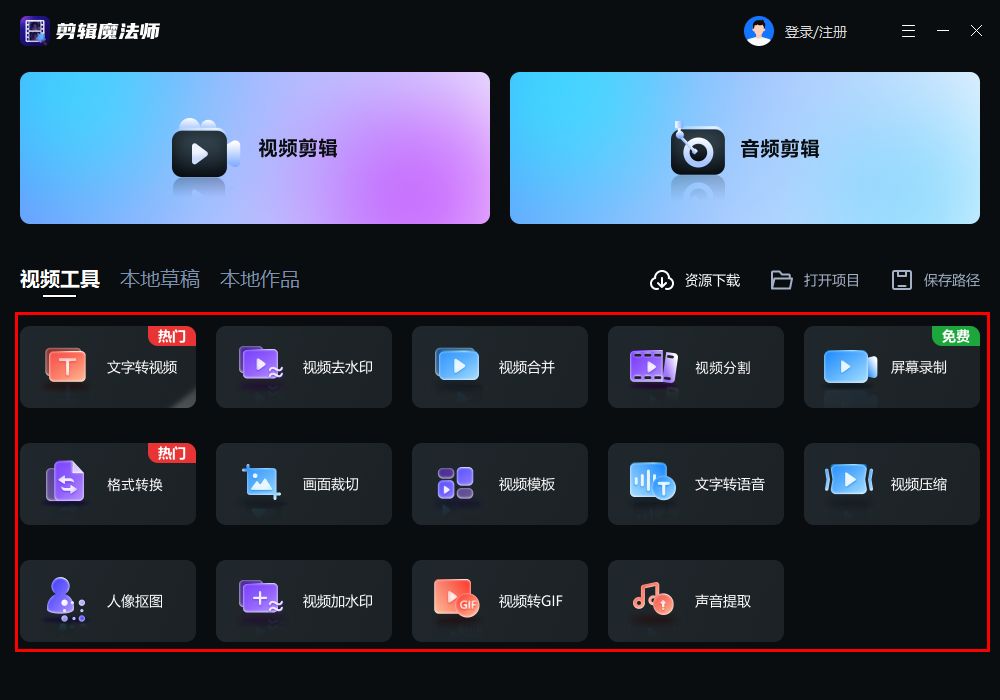
步骤3:导入视频后,调整视频码率设置。码率越低,视频压缩后的文件大小就越小。设置完成后,点击“全部压缩”按钮。
步骤4:压缩完成后,软件会自动打开输出目录,你可以在这里找到压缩后的视频文件。通过对比原文件和压缩后的文件大小,你会发现压缩效果显著。
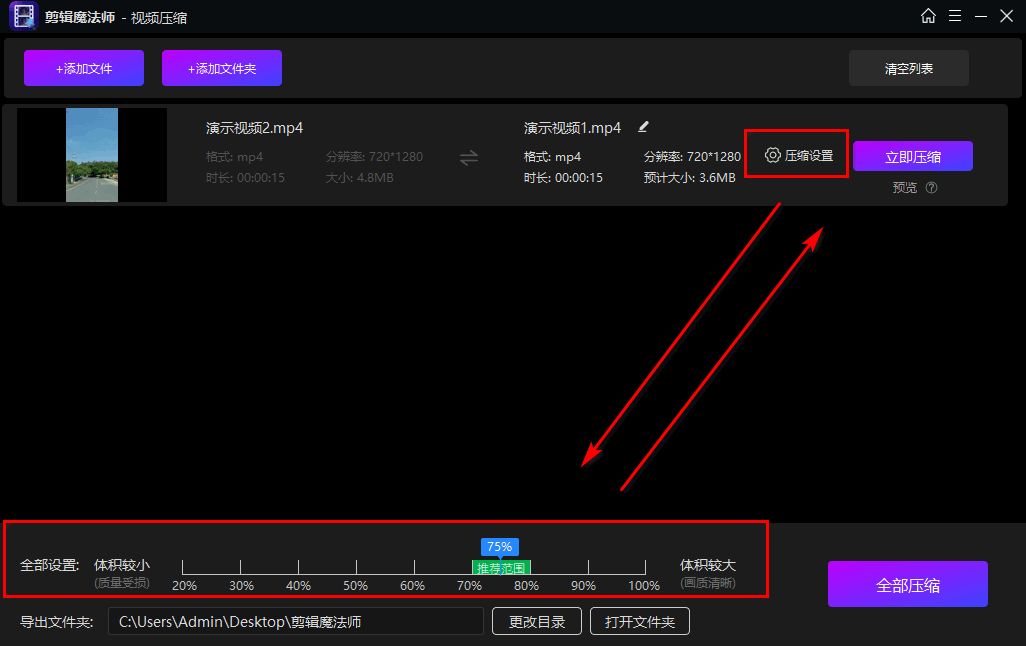
方法二:使用RedPanda Compress压缩视频
步骤1:打开RedPanda Compress网站。在网站主页,选择“视频压缩”功能。
步骤2:点击“Choose a file”按钮,上传你想压缩的视频文件到网站中。
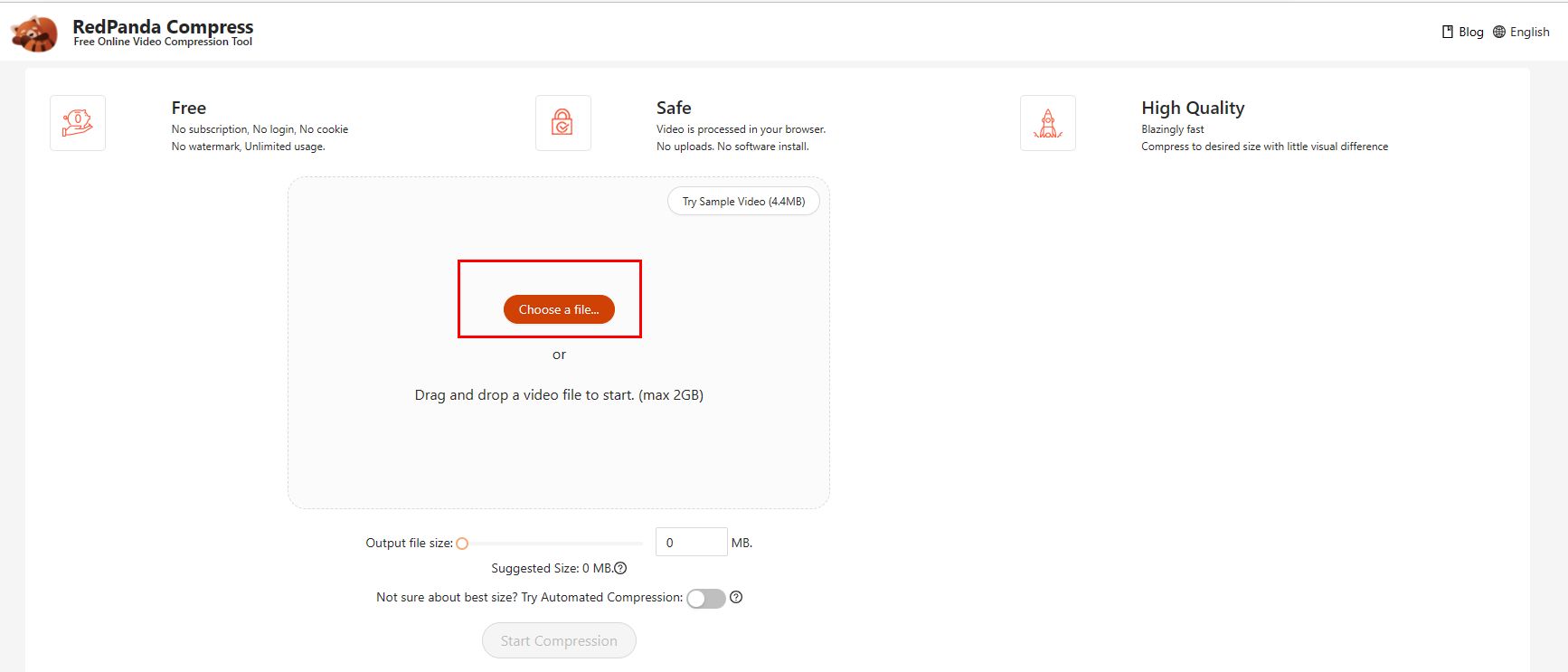
步骤3:上传完成后,调整需要压缩视频文件最后的目标大小。
步骤4:确定后,点击“Start Compression”按钮,等待系统自动压缩保存到本地即可。
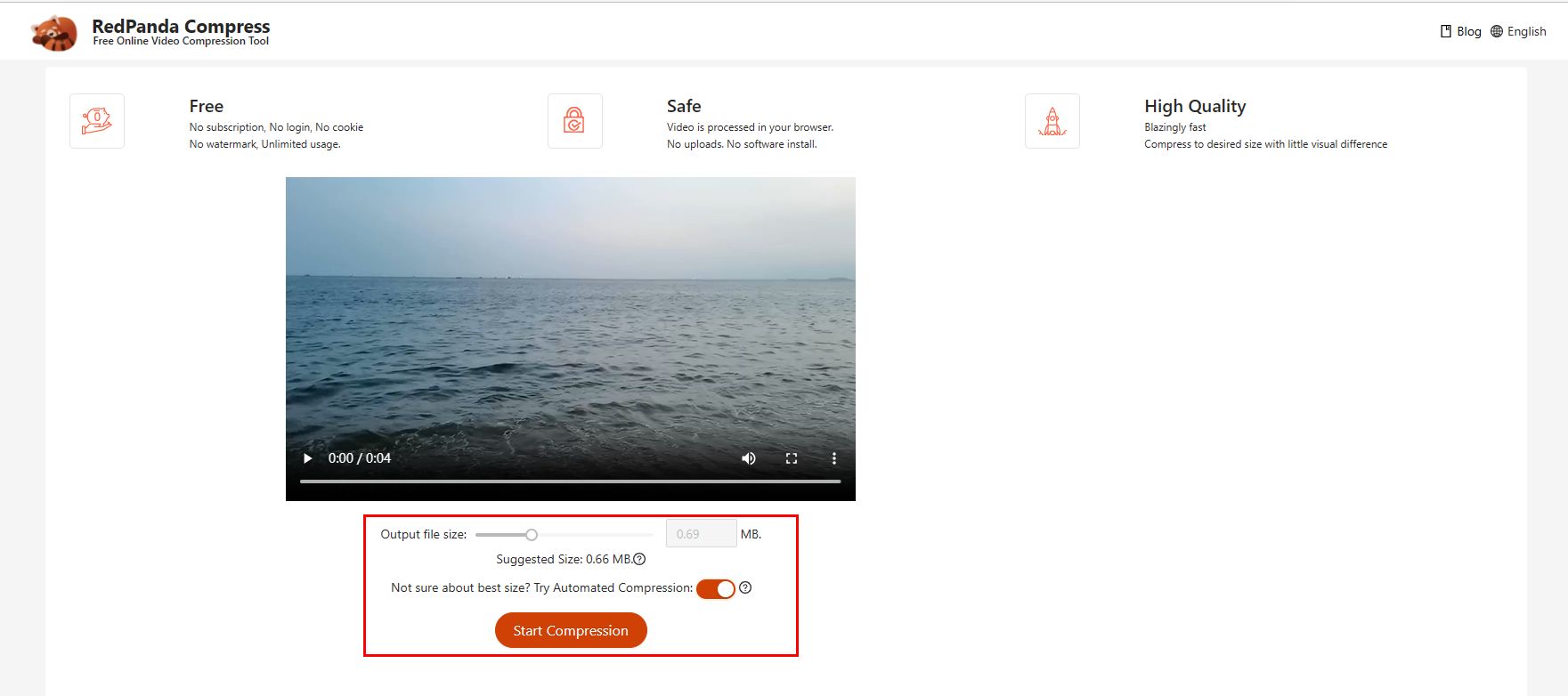
方法三:使用FreeConvert压缩视频
步骤1:打开FreeConvert网站。在网站主页,选择“Video Compressor”功能。
步骤2:点击“Choose files”按钮,上传你想压缩的视频文件到网站中。
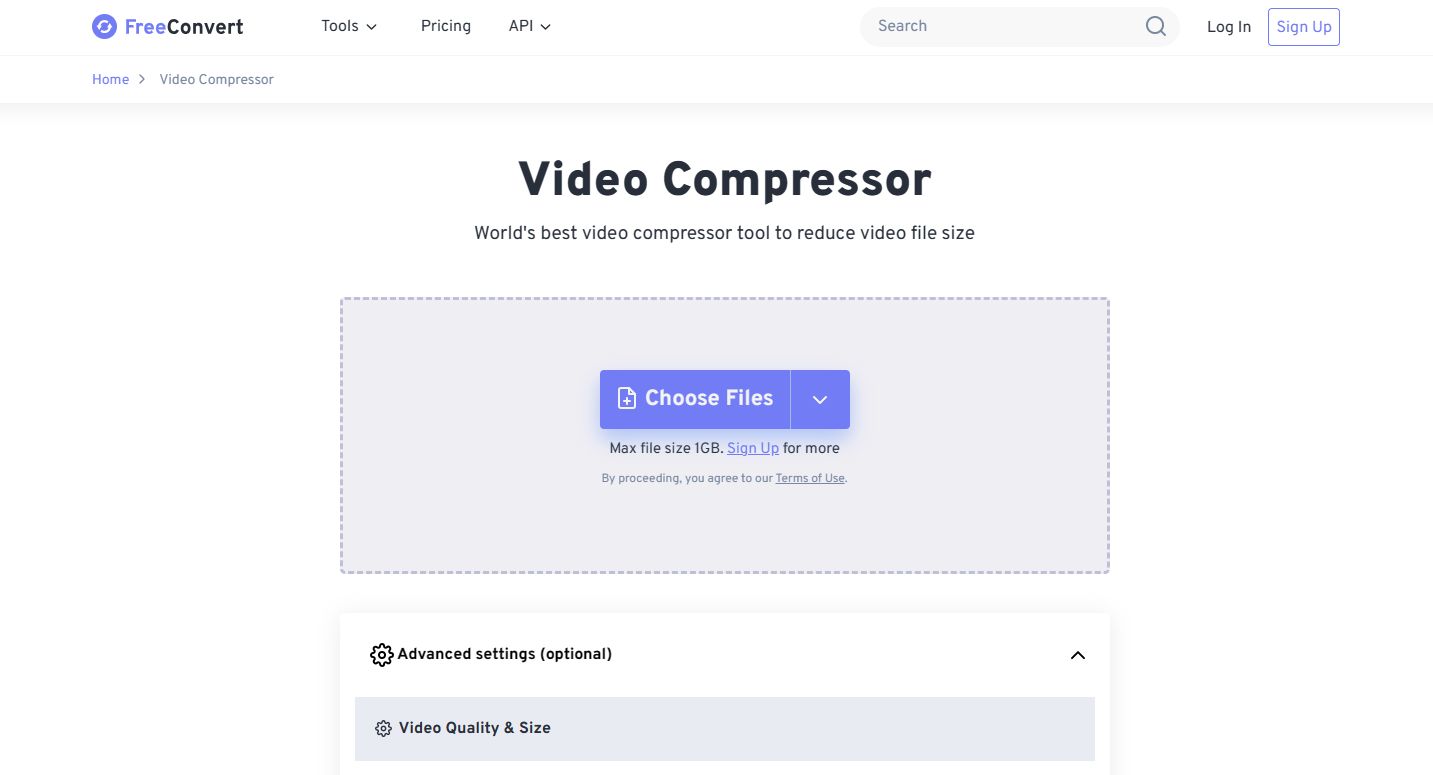
步骤3:上传完成后,选择你想要的压缩设置。网站提供了多种压缩选项供你选择。
步骤4:设置完成后,点击“Apply Settings”按钮,启动压缩过程。
步骤5:压缩完成后,点击“下载”按钮,将压缩好的视频文件保存到本地。
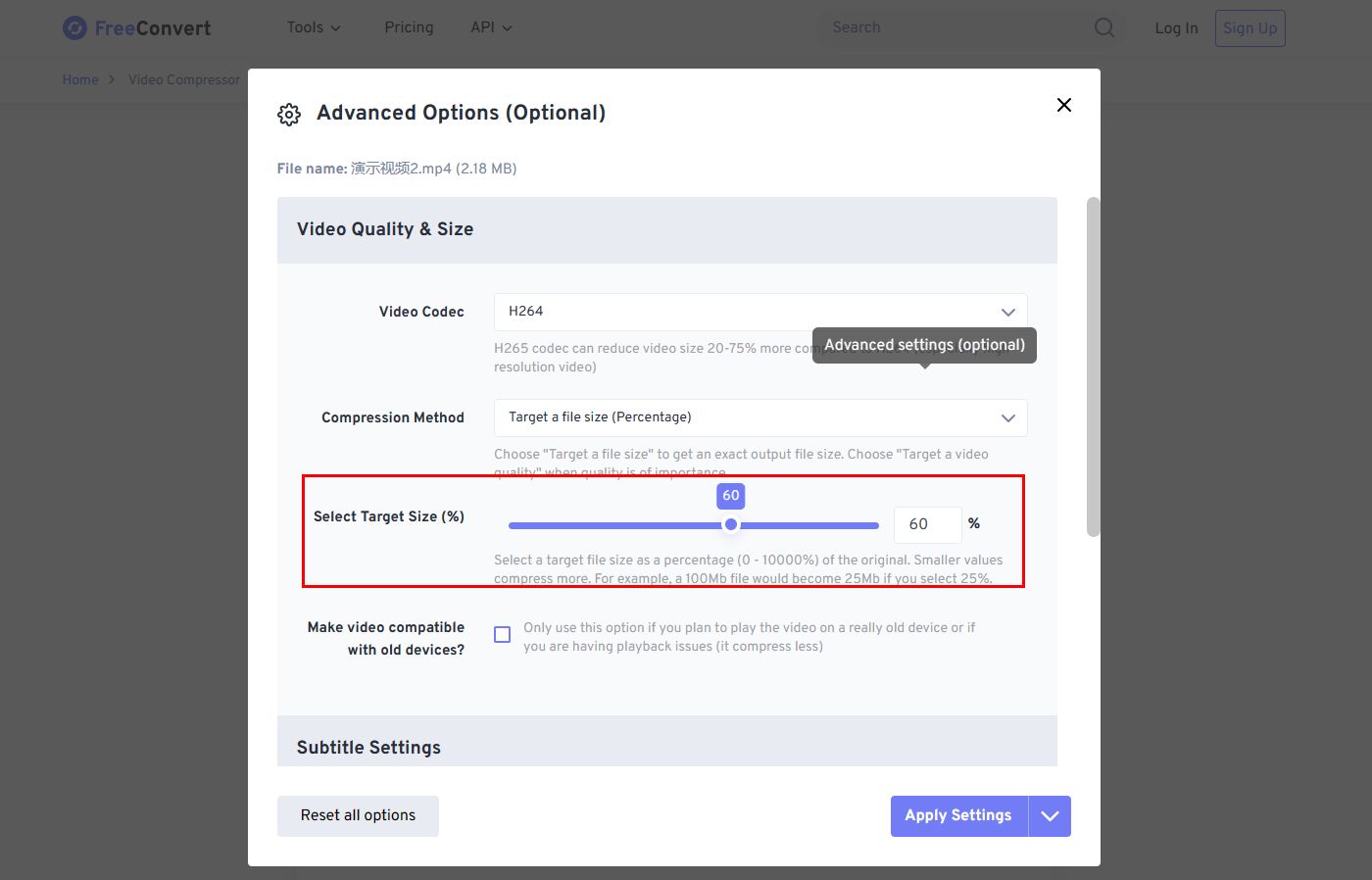
注意事项:
在进行视频压缩时,我们需要注意以下几点:
1. 压缩视频可能会导致画质下降,因此在压缩前最好备份原始视频文件。
2. 根据视频的用途选择合适的压缩比例,避免过度压缩影响观看体验。
3. 在压缩视频时,注意选择与目标设备兼容的视频格式,确保视频能够在不同设备上正常播放。
好了,通过以上一键式视频压缩技巧,你们现在学会视频压缩成文件怎么弄了吧?不再受限于视频大小,无论是分享给朋友还是上传至网络平台,都变得轻而易举。